파이널컷프로 강좌45
빠르크의 파이널컷프로 3분강좌 80강 맥북 이미지 안에 영상이나 사진 넣어보기
 빠르크의 파이널컷프로 3분강좌 80강 맥북 이미지 안에 영상이나 사진 넣어보기 Putting video or Photo inside the MacBook image in Final Cut Pro 더보기 안녕하세요. 빠르크 입니다. 오늘 파이널컷프로 80강 강좌에서 다룰 내용은 맥북 이미지 안에 영상이나 사진을 넣는 내용입니다. 맥북이나 아이패드, 아이폰 여러 디스플레이들 보면 모양이 사각형이기 때문에 마스크를 이용해 무엇인가 다른 것들을 넣는 방법이나 영상 연출 방법을 많이 사용하기도 합니다. 파이널컷프로에서 이런 마스크를 활용한 방법을 어떻게 구현할 수 있는지 다루고 있습니다. 데모 비디오 영상을 첨부합니다. 1. 영상 배치하기 우선 이미지를 준비한 후 파이널컷프로 타임라인으로 배치합니다. 2. Sha..
빠르크의 파이널컷프로 3분강좌 80강 맥북 이미지 안에 영상이나 사진 넣어보기 Putting video or Photo inside the MacBook image in Final Cut Pro 더보기 안녕하세요. 빠르크 입니다. 오늘 파이널컷프로 80강 강좌에서 다룰 내용은 맥북 이미지 안에 영상이나 사진을 넣는 내용입니다. 맥북이나 아이패드, 아이폰 여러 디스플레이들 보면 모양이 사각형이기 때문에 마스크를 이용해 무엇인가 다른 것들을 넣는 방법이나 영상 연출 방법을 많이 사용하기도 합니다. 파이널컷프로에서 이런 마스크를 활용한 방법을 어떻게 구현할 수 있는지 다루고 있습니다. 데모 비디오 영상을 첨부합니다. 1. 영상 배치하기 우선 이미지를 준비한 후 파이널컷프로 타임라인으로 배치합니다. 2. Sha..
빠르크의 파이널컷프로 3분강좌 79강 아이폰 아이패드 미모티콘을 파이널컷프로에 사용하기 (with 클립스)
 빠르크의 파이널컷프로 3분강좌 79강 아이폰 아이패드 미모티콘을 파이널컷프로에 사용하기 (with 클립스) Shooting using Memoji on iPhone and iPad and editing in Final Cut Pro X 더보기 안녕하세요. 빠르크 입니다. 오늘 파이널컷프로 3분강좌 79강에서는 아이폰과 아이패드의 미모티콘을 파이널컷프로에서 사용하는 방법에 대해 알아보겠습니다. youtu.be/mc_nEd3bwSk 미모티콘은 여러분의 모습을 재미있게 표현한 나만의 캐릭터인데 여러분의 입모양을 인식하여 실제로 이야기를 하는 것처럼 애니메이션을 만들어 볼 수 있습니다. 그 과정을 애플의 클립스 어플을 통해 간단하게 촬영한 뒤 파이널컷프로로 불러오는 과정입니다. www.appl..
빠르크의 파이널컷프로 3분강좌 79강 아이폰 아이패드 미모티콘을 파이널컷프로에 사용하기 (with 클립스) Shooting using Memoji on iPhone and iPad and editing in Final Cut Pro X 더보기 안녕하세요. 빠르크 입니다. 오늘 파이널컷프로 3분강좌 79강에서는 아이폰과 아이패드의 미모티콘을 파이널컷프로에서 사용하는 방법에 대해 알아보겠습니다. youtu.be/mc_nEd3bwSk 미모티콘은 여러분의 모습을 재미있게 표현한 나만의 캐릭터인데 여러분의 입모양을 인식하여 실제로 이야기를 하는 것처럼 애니메이션을 만들어 볼 수 있습니다. 그 과정을 애플의 클립스 어플을 통해 간단하게 촬영한 뒤 파이널컷프로로 불러오는 과정입니다. www.appl..
빠르크의 파이널컷프로 3분강좌 78강 파이널컷에서 이모티콘과 특수문자 입력하기
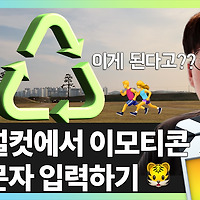 빠르크의 파이널컷프로 3분강좌 78강 파이널컷에서 이모티콘과 특수문자 입력하기 Entering emoji and special characters in Final Cut Pro 더보기 안녕하세요. 빠르크 입니다. 빠르크의 파이널컷프로 3분강좌 78강에서는 파이널컷에서 이모티콘과 특수문자 입력하는 방법에 대해 살펴보겠습니다. youtu.be/RTkBF1U2Vc0 첫 번째 방법으로는 상단 메뉴 [Edit]를 이용해 입력하는 방법이 있습니다. 1. [Edit] - [Connect Title] - [Basic Title] 순차 클릭 2. 기존에 입력된 글자를 지우고 [Edit] - [Emoji & Symbols] 클릭 3. 원하는 문자 더블클릭하여 입력하기 두 번째 방법으로는 이 과정을 좀 더 간단하게 실행할 ..
빠르크의 파이널컷프로 3분강좌 78강 파이널컷에서 이모티콘과 특수문자 입력하기 Entering emoji and special characters in Final Cut Pro 더보기 안녕하세요. 빠르크 입니다. 빠르크의 파이널컷프로 3분강좌 78강에서는 파이널컷에서 이모티콘과 특수문자 입력하는 방법에 대해 살펴보겠습니다. youtu.be/RTkBF1U2Vc0 첫 번째 방법으로는 상단 메뉴 [Edit]를 이용해 입력하는 방법이 있습니다. 1. [Edit] - [Connect Title] - [Basic Title] 순차 클릭 2. 기존에 입력된 글자를 지우고 [Edit] - [Emoji & Symbols] 클릭 3. 원하는 문자 더블클릭하여 입력하기 두 번째 방법으로는 이 과정을 좀 더 간단하게 실행할 ..
빠르크의 파이널컷프로 3분강좌 76강 깔끔한 편집의 핵심 스킬 '3점 편집'
 빠르크의 파이널컷프로 3분강좌 76강 깔끔한 편집의 핵심 스킬 '3점 편집' '3 point editing', the core skill of neat editing 더보기 안녕하세요. 빠르크 입니다. 오늘 파이널컷프로 3분강좌 76강에서는 깔끔한 편집의 핵심 스킬이라 할 수 있는 '3점 편집' 방법을 살펴보려 합니다. '3점 편집'은 어떤 편집 방식인가? 기존 영상을 배치하는 방식을 보면 보통 마우스 드래그를 통해 타임라인으로 적용한 후 타임라인에서 영상 컷편집을 하고 불필요한 내용은 잘라내는 식으로 영상편집을 합니다. 이런 방식은 초반에는 편한 부분이 있지만 편집이 어느 정도 진행되고 영상 클립들이 많아지게 되면 한계가 드러나게 됩니다. 그리고 무엇보다 타임라인이 조금 어수선해지는 느낌도 있습니다. ..
빠르크의 파이널컷프로 3분강좌 76강 깔끔한 편집의 핵심 스킬 '3점 편집' '3 point editing', the core skill of neat editing 더보기 안녕하세요. 빠르크 입니다. 오늘 파이널컷프로 3분강좌 76강에서는 깔끔한 편집의 핵심 스킬이라 할 수 있는 '3점 편집' 방법을 살펴보려 합니다. '3점 편집'은 어떤 편집 방식인가? 기존 영상을 배치하는 방식을 보면 보통 마우스 드래그를 통해 타임라인으로 적용한 후 타임라인에서 영상 컷편집을 하고 불필요한 내용은 잘라내는 식으로 영상편집을 합니다. 이런 방식은 초반에는 편한 부분이 있지만 편집이 어느 정도 진행되고 영상 클립들이 많아지게 되면 한계가 드러나게 됩니다. 그리고 무엇보다 타임라인이 조금 어수선해지는 느낌도 있습니다. ..
빠르크의 파이널컷프로 3분강좌 75강 모션타이틀 글자 수 바꾸기
 빠르크의 파이널컷프로 3분강좌 75강 모션타이틀 글자 수 바꾸기 자유자재로 글자 수 조정해서 사용하세요 더보기 안녕하세요. 빠르크 입니다. 오늘은 구독자분께서 질문을 하나 주셨어요. 저의 모션 타이틀 16번에서 글자 수를 바꿔서 표현하고 싶은데 어떤 방법으로 바꿀 수 있냐고 하셨어요. 글자 수를 다양하게 표현하고 싶을거라 생각하고 제가 Text On이라고 하는 파라미터를 넣었습니다. 간단하게 체크를 통해 On/Off를 할 수 있습니다. 템플릿 2개를 타임라인에서 나란하게 위 아래로 배치하신 후 해당 Text On 파라미터를 켰다 껐다 하여 글자 수를 자유롭게 배치할 수 있습니다. youtu.be/zfZhoB3xhv8 그리고 오늘 소개해드린 모션 타이틀 자막 템플릿은 다음 링크를 통해 다운 받을 수 있습니..
빠르크의 파이널컷프로 3분강좌 75강 모션타이틀 글자 수 바꾸기 자유자재로 글자 수 조정해서 사용하세요 더보기 안녕하세요. 빠르크 입니다. 오늘은 구독자분께서 질문을 하나 주셨어요. 저의 모션 타이틀 16번에서 글자 수를 바꿔서 표현하고 싶은데 어떤 방법으로 바꿀 수 있냐고 하셨어요. 글자 수를 다양하게 표현하고 싶을거라 생각하고 제가 Text On이라고 하는 파라미터를 넣었습니다. 간단하게 체크를 통해 On/Off를 할 수 있습니다. 템플릿 2개를 타임라인에서 나란하게 위 아래로 배치하신 후 해당 Text On 파라미터를 켰다 껐다 하여 글자 수를 자유롭게 배치할 수 있습니다. youtu.be/zfZhoB3xhv8 그리고 오늘 소개해드린 모션 타이틀 자막 템플릿은 다음 링크를 통해 다운 받을 수 있습니..